안녕하세요.
오늘은 4K 모니터로 바꾼 후기 겸 끊김 현상에 대한 응급처방 정도를 포스팅해볼까 합니다.

사실, 저는 컴퓨터에 대해 잘 아는 편도 아니고, 게임을 하지도 않습니다.
주로 하는 건 드라마/영화 감상
그리고 지금처럼 블로그 포스팅입니다.
그래서, 컴퓨터에 대한 요구도 자체도 높지 않았고, 모니터는 27인치 FHD 모니터를 사용했습니다.

그러다가, 친척 집에를 갔는데, 32인치 모니터를 보고 나니 그냥 사고 싶어집니다.
그래서, 그냥 32인치 모니터를 하나 삽니다.
아무 생각도 없이, 그냥 화질이 좋으면 좋은 거다!
라는 바보 같은 생각을 가지고 샀습니다.
(모델명 : LG 32UN650)

포장을 뜯고, 모니터 조립을 하고 나니,
그냥 모니터만 놔둬도 고급스럽습니다.

기존에 쓰던 모니터가 보급형 27인치 FHD여서 그런지, 모니터 크기가 커진 것 이 외에도,
겉만 봐도 확실히 비싼 모니터처럼 보입니다.

그러고 나서, 이렇게 설치를 하고...
사용을 시작했는데...
후회가 밀려옵니다...ㅠㅠ
이유는... 컴퓨터가 느려졌습니다.
쿨러 도는 소리도 커진 것 같고, 빈도가 더 많습니다.

우선, 제 컴퓨터의 사양입니다.
i5-8600K가 들어가 있고,
램은 8기가 입니다.

그런데, 사실 이보다 제일 중요한 건
그래픽카드 성능이겠죠?
저는 게임을 하지 않기 때문에, 별도의 외장 그래픽을 달지 않았습니다.
그래서, 그래픽 카드는 i5-8600K의 내장그래픽인
인텔 UHD 630이 되겠습니다.

아, 그리고 본격적으로 내용 시작하기에 앞서,
모니터 설치 시 간단한 팁입니다.
저도 이번에 알았거든요(컴맹 ㅠㅠ)
제가 구매한 모니터는 HDMI와 DP케이블이 모두 들어있었고, 모니터 역시 모두 지원합니다.
단, 주의할 것이 HDMI로 사용할 경우, 2.0 포트가 아닐 경우에는 30hz까지만 지원합니다.

그래서, 포트와 케이블이 모두 있다면,
과감히 DP를 선택하시는 게 좋아 보입니다.
저 역시도 그래서 DP로 했구요.
자, 그럼 본격적으로 제가...
끊김 현상을 줄이기 위해 어떠한 노력을 했는가에 대해서, 짧게나마 공유드리고자 합니다.

1. CMOS VRAM 할당량 UP
메인보드 BIOS 셋업에 가시면, 그래픽 메모리 할당량을 설정하실 수가 있습니다.
저 같은 경우는 DVMT Pre-allocated를 64M에서 256M으로 올렸고,
전체 그래픽 메모리도 MAX로 올렸습니다.
다만, 주의점으로 DVMT 값이 너무 높으면 윈도우가 종료되거나 부팅이 안되실 수도 있으니,
64~128M 정도로 세팅하시는 게 좋을 것 같습니다.

2. 내장 그래픽 드라이버 최신화
해당 그래픽카드 제조사 홈페이지에 가셔서 그래픽 드라이버를 최신화하시면 됩니다.
제가 사용하는 인텔 기준으로 말씀드리면, 소프트웨어를 설치하면 최신버전인지 확인이 가능합니다.
다만, 이도 귀찮으신 분들께서는...
위 화면인 dxdiag 화면을 이용해 보시면, 버전 정보 및 날짜까지는 확인이 가능합니다.

3. 하드웨어 가속기능 활용
저의 가장 큰 문제점은 동영상 시청 시에 가장 끊겼다는 부분입니다.
저는 주로 크롬으로 유튜브를 접속했기 때문에...
크롬의 설정창에 가서 하드웨어 가속을 켜줍니다.
설정 들어가는 법은 간단합니다.
그냥 저처럼 설정 검색창에다가 "하드웨어"만 치시면 바로 나옵니다.
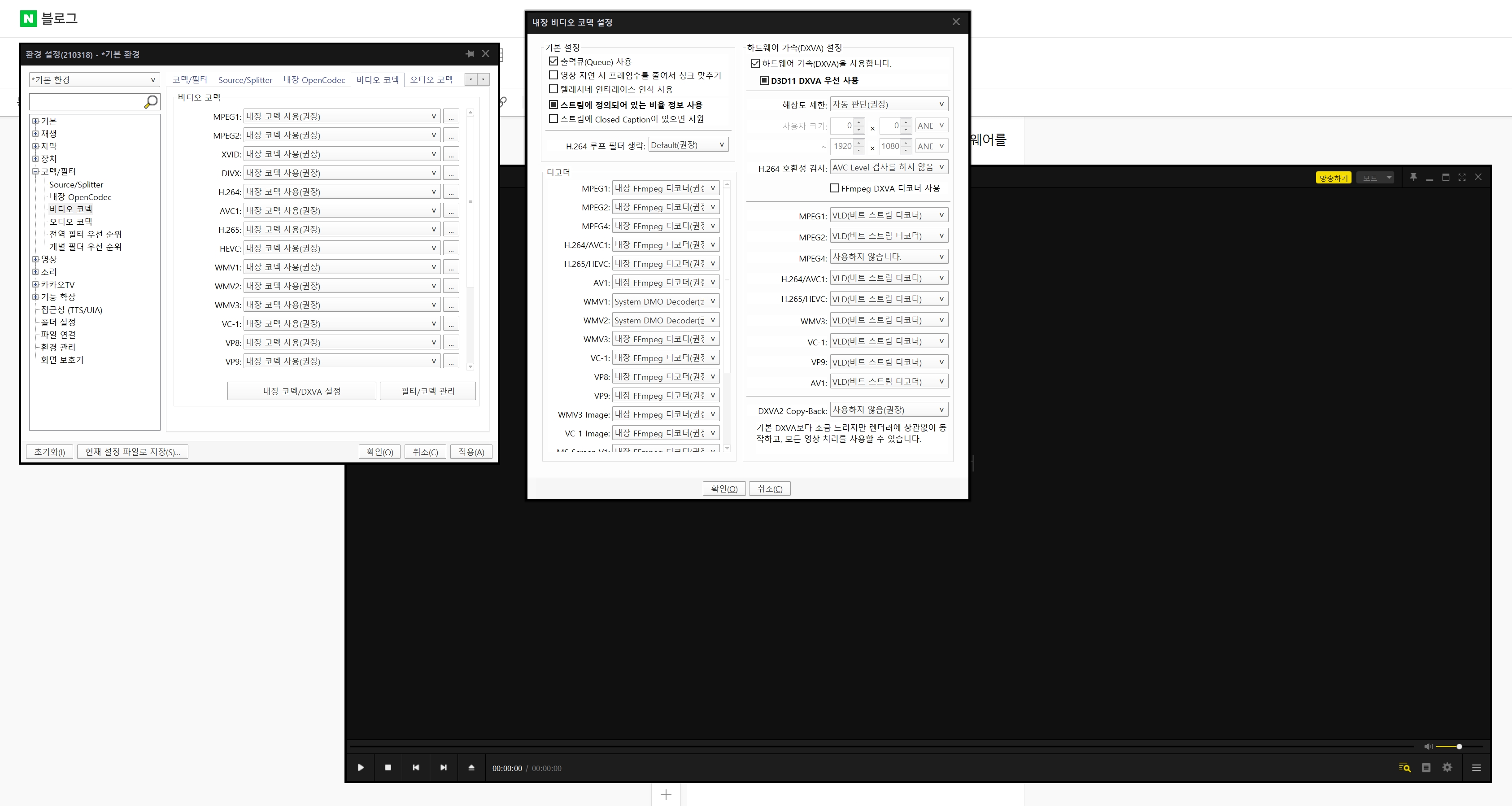
동영상을 자주 보는 브라우저는 팟플레이어로,
설정-->비디오 코덱-->내장 코덱/DXVA 설정 --> 하드웨어 가속 사용 체크(V)
이렇게 하였습니다.

4. 해상도 낮춤
위 모든 방법을 다 하였는데도 안된다면......
UHD에서 QHD로 해상도를 낮추는 게 가장 빠르고 확실한 선택이지만...
이러면 4K UHD 모니터를 산 이유가 없....ㅠㅠ
참고로,
UHD : 3,840 X 2,160
QHD : 2,560 X 1,440
으로 보시면 됩니다.
다만...이게 위 1~3번 보다 가장 확실한 방법입니다만,
이럴 거면 4K UHD 모니터 산 이유가...

5. 외장 그래픽카드 구매
이것 역시 확실한 방법 중 하나입니다.
바로, 외장그래픽 카드의 구매!
그러나...가상화폐(코인) 때문에 그래픽카드 값이 너무 올라서 살 엄두가 안 나서 전 포기...ㅠㅠ
게임도 안 하는데 그래픽까지 달기에는....
대략, 위의 방법들 정도가 제가 그동안 찾아본 방법들이구요...
더 좋은 방법 있으면 댓글로 공유해 주시면 감사하겠습니다.
그리고, 마지막으로 개인적인 사견을 덧붙인다면...
32인치 모니터에 UHD는 다소 과한 것 같습니다.
32인치 모니터는 QHD 정도가 적합한 것 같고, UHD를 즐기려면 최소 40인치 이상은 넘어가야 하지 않나
그렇게 생각해 봅니다.
오늘도 쓸데없는 포스팅 읽어주셔서 감사합니다.
좋은 하루 되세요!
'잡담' 카테고리의 다른 글
| 안드로이드/아이폰 폰 교체후 데이터 옮기기 (0) | 2021.05.12 |
|---|---|
| 갤럭시 S21 자급제 가격비교 해보기 - 이마트 vs 홈플러스 (0) | 2021.05.10 |
| 구글 애드센스 - SC은행 외환 통장(비대면) 만들기 & 통장 등록 (0) | 2021.01.04 |
| 요기요 주문취소 - 최악의 시스템...ㅠㅠ (2) | 2020.12.20 |
| Window 10 밝기 조절 문제 해결하기!(야간 모드 변경 불가 포함!) (0) | 2020.11.18 |



